Table of contents
Wussten Sie, dass der mit mehreren Oscars prämierte Film E.T. – Der Außerirdische auf einem Horror-Drehbuch über Außerirdische auf Rinderjagd basiert? Oder dass YouTube ursprünglich eine Dating-Website war?
Seien wir ehrlich – nichts ist beim ersten Entwurf perfekt. Überarbeitungen sind stets ein wichtiger Teil des kreativen Prozesses. Durch Ausprobieren und Überarbeiten sehen wir unsere Arbeit in einem anderen Licht, was uns zu neuen Ideen inspiriert.
Doch was, wenn Sie festzustellen, dass Sie bei der letzten Überarbeitung zu weit gegangen sind? Sie möchten die Änderungen zurücksetzen, haben die vorherige Version jedoch versehentlich überschrieben.
Wenn Sie eine ältere Dateiversion wiederherstellen möchten, die Sie in der Zwischenzeit überschrieben haben, gibt es mehrere Methoden, die Sie je nach Gerät und Speichereinstellungen ausprobieren können. In diesem Leitfaden stellen wir Ihnen die einzelnen Methoden vor und geben Tipps, wie Sie die Dateiversionsverwaltung in Zukunft sicher gestalten können.
Herausforderungen bei der Wiederherstellung von Dateiversionen
Das Wiederherstellen einer früheren Dateiversion ist leider oft nicht so einfach wie das Wiederherstellen einer gelöschten Datei.
Der Grund dafür ist, dass durch Löschen einer Datei in der Regel nur der von ihr belegte Speicherplatz für neue Daten freigegeben wird. Die Datei selbst ist dagegen oft noch eine Zeit lang vorhanden. Beim Speichern einer Datei wird dagegen die vorherige Version der Datei an einem Speicherplatz überschrieben, sodass nicht der gleiche Wiederherstellungsprozess angewendet werden kann.
Es gibt kein Pauschalrezept für eine einfache Wiederherstellung von Dateiversionen, sondern nur verschiedene Methoden, die Sie ausprobieren können, in der Hoffnung, dass eine davon funktioniert.
Deshalb haben wir vier Methoden zusammengestellt, die Sie je nach Ihrer Situation ausprobieren können.
So stellen Sie eine frühere Dateiversion wieder her: 4 Methoden
Verwenden Sie die Links unten, um zu der Methode zu gelangen, die Ihren Bedürfnissen am ehesten entspricht:
Wiederherstellen von Dateien mit dem Tool „Vorgängerversion“ in Windows
Wenn Sie Glück haben und das Tool „Vorgängerversion“ in Windows vorher aktiviert haben, ist dies die einfachste Methode zur Wiederherstellung Ihrer Dateien.
Um Ihre Dateien mit dem Tool „Vorgängerversion“ wiederherzustellen, gehen Sie folgendermaßen vor:
- Öffnen Sie zunächst den Windows-Explorer und dann den Ordner, in dem die überschriebene Datei gespeichert war.
- Klicken Sie mit der rechten Maustaste auf eine beliebige Stelle im Ordner und wählen Sie Eigenschaften aus.
- Wählen Sie die Registerkarte Vorgängerversionen aus.
- Sie sehen eine Liste von Dateiversionen, die jeweils mit einem Datum versehen sind, und können nach der gewünschten Version suchen.
- Klicken Sie auf die Version, die Sie wiederherstellen möchten, und dann auf Wiederherstellen.
Bei dieser Methode müssen Sie die Funktion im Voraus eingerichtet haben, sodass sie für viele von uns möglicherweise nicht in Frage kommt. Stattdessen können Sie auch die etwas technischere Temp-Ordner-Lösung unten ausprobieren.
Wiederherstellen früherer Versionen mit Cloud-Speicher
Cloud-Speicher-Systeme wie Dropbox speichern oft den Versionsverlauf von Dateien, sodass Änderungen bei Bedarf rückgängig gemacht werden können.
Mit Dropbox sind der Zugriff auf die Dateiwiederherstellung und den Versionsverlauf ein Kinderspiel – rufen Sie einfach Ihren Versionsverlauf auf, um Änderungen rückgängig zu machen und alte Versionen einer beliebigen Datei wiederherzustellen. Dropbox speichert den Versionsverlauf für alle Dateien – das Dateiformat ist dabei egal.
Aktuelle Nutzer des Dropbox-Cloud-Speichers erhalten weitere Informationen zur Funktionsweise des Versionsverlaufs in unserem Hilfecenter. Hier finden Sie eine Übersicht über den Versionsverlauf und Artikel zur Wiederherstellung von Dateiversionen mit allem, was Sie wissen müssen.
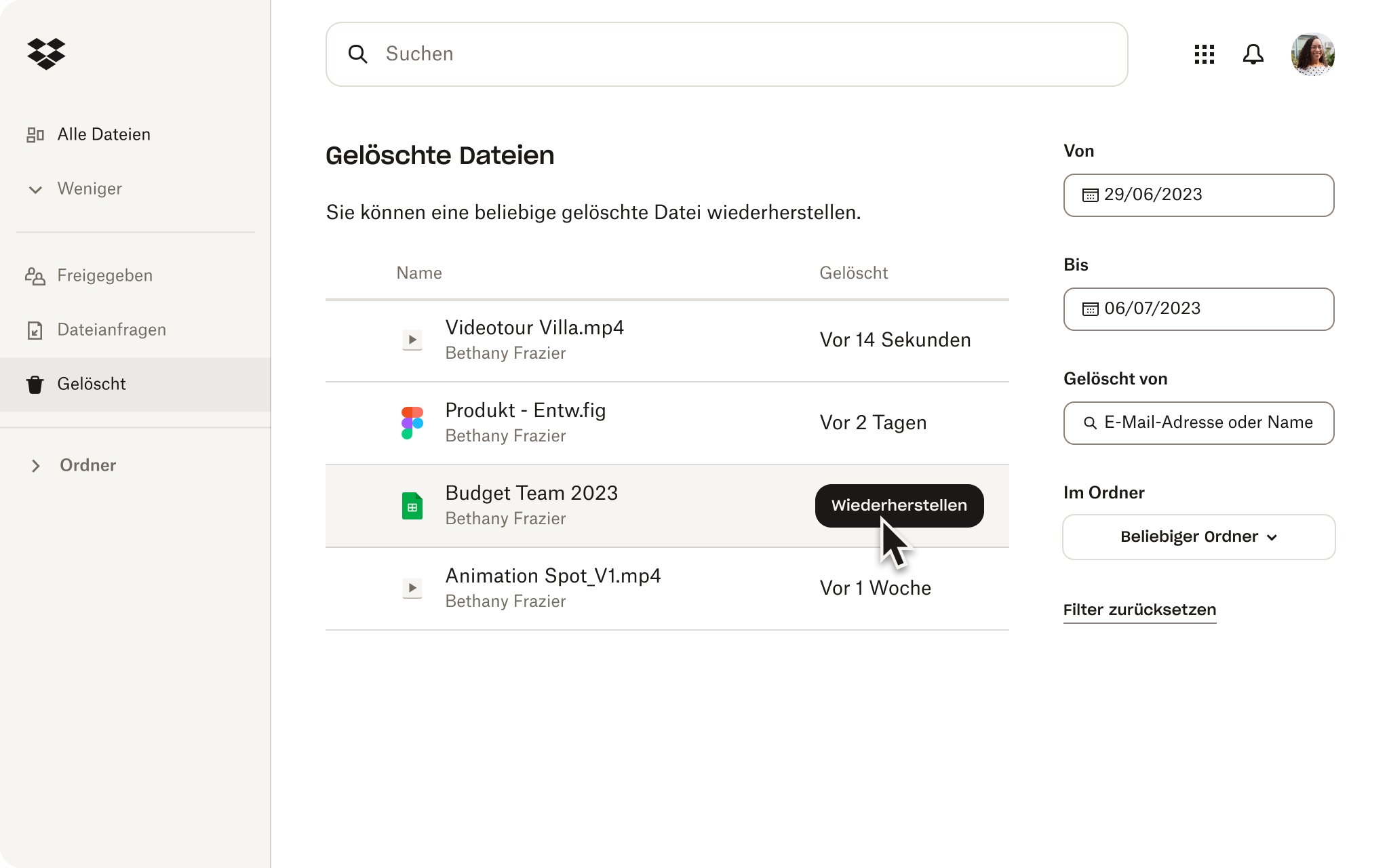
Wiederherstellen von Dateien über den Temp-Ordner in Windows
Der Temp-Ordner ist der Standardordner, in dem Windows und andere Anwendungen temporäre Dateien speichern, die sie benötigen, damit sie funktionieren.
Mit anderen Worten, es ist ein allgemeiner Ablageort für Daten, die Programme während ihrer Verwendung brauchen oder erstellen. In der Regel gehört dieser Ordner zu Ihren Systemordnern, die nicht sichtbar sind. Der Temp-Ordner enthält häufig Überreste Ihrer vorherigen Aktivitäten in Anwendungen, die Sie kürzlich verwendet haben.
Obwohl diese Funktion hauptsächlich dazu dient, nicht gespeicherte Dateien aus abgestürzten Programmen wiederherzustellen, können Sie vielleicht auch ältere, automatisch gespeicherte Kopien der gesuchten Datei finden.
Führen Sie diese Schritte aus, um auf Dateien in Ihrem Temp-Ordner zuzugreifen:
- Öffnen Sie das Startmenü, suchen Sie nach Ausführen und drücken Sie die Eingabetaste, um das Menü „Ausführen“ zu öffnen.
- Geben Sie folgenden Text ein bzw. fügen Sie diesen ein:
- %systemdrive%\Windows\Temp
- Wiederholen Sie die Schritte 1 und 2 mit dem folgenden Text:
- %userprofile%\AppData\Local\Temp
- Wenn Sie die beiden Ordner geöffnet haben, suchen Sie in jedem die gewünschte Datei.
- Klicken Sie mit der rechten Maustaste auf die Datei aus, wenn Sie diese finden, und wählen Sie Öffnen mit aus.
- Wählen Sie dann das Programm aus, das Sie normalerweise zum Öffnen der Datei verwenden, und klicken Sie auf Öffnen.
Anzeigen des Versionsverlaufs und Wiederherstellen von Dateien auf einem Mac
Wenn Sie Mac-Nutzer sind, haben Sie Glück. Die Dateiwiederherstellung auf Mac-Geräten ist dank der integrierten Systeme unter MacOS viel einfacher.
Wenn die Funktion „Time Machine“ aktiviert ist, können Sie überschriebene Dateien einfach wiedererlangen, indem Sie den Ordner mit der Datei im Finder öffnen, die vorherige Version aus dem Time Machine-Datentresor auswählen und sie wiederherstellen.
Falls Sie nach früheren Versionen Ihrer Keynote-, Pages- oder Numbers-Dateien suchen: Diese Programme verfügen über integrierte Dateiverlaufsfunktionen, die Sie ebenfalls nutzen können.
Um eine Dateiversion in Keynote, Pages oder Numbers wiederherzustellen, führen Sie diese Schritte aus:
- Öffnen Sie die Datei, von der Sie eine frühere Version wiederherstellen möchten. Klicken Sie auf Ablage > Zurücksetzen auf > und wählen Sie Alle Versionen durchsuchen aus.
- Das aktuelle Dokument wird auf der linken Seite angezeigt, während die früheren Versionen auf der rechten Seite zu sehen sind.
- Verwenden Sie die Pfeile oder die Zeitachse ganz rechts, um durch die Versionen zu navigieren und die gewünschte Version auszuwählen.
- Wenn Sie die Version gefunden haben, die Sie wiederherstellen möchten, klicken Sie auf die Schaltfläche Wiederherstellen, um zu dieser Version zurückzukehren.
- Alternativ können Sie auch den Inhalt einer früheren Version kopieren und in die aktuelle Version einfügen, wenn Sie keine vollständige Datei wiederherstellen müssen.
- Sie können die Datei auch als neue, separate Kopie wiederherstellen. Halten Sie dazu einfach die Wahltaste gedrückt und wählen Sie Eine Kopie wiederherstellen.
- Klicken Sie abschließend auf Fertig.

Nächster Schritt: Erstellen Sie ein Backup Ihrer Dateien, um die Wiederherstellung von Versionen in Zukunft zu erleichtern
Jetzt, da Sie das Problem mit der Versionskontrolle geklärt haben, wäre es nicht schön, wenn Sie sich nie wieder damit befassen müssten?
Die gute Nachricht lautet: Dropbox Backup bietet einen einfacheren Weg.
Dropbox Backup ist eine automatische Cloud-Backup-Lösung, die regelmäßig eine Momentaufnahme Ihres Geräts und der aktuellen Version Ihrer gesamten lokal gespeicherten Dateien kopiert. Dieses Backup – das entweder vollständig oder nur für die Teile, die Sie benötigen, ausgeführt wird – kann jederzeit mit wenigen Klicks wiederhergestellt werden.
Das bedeutet, dass Sie alte Versionen von Dateien schnell durchsuchen und wiederherstellen können, selbst wenn Sie sie inzwischen von Ihrem Gerät gelöscht haben – ein echter Lebensretter, wenn Sie sonst keine Optionen mehr haben.
Da das Backup automatisch in der Cloud gespeichert wird, belegt es keinen Speicherplatz auf Ihren physischen Festplatten, und Sie müssen keine Zeit für eine manuelle Sicherung aufwenden. Zudem können Sie Ihre Dateien und Daten von überall aus über das Internet wiederherstellen, da Dropbox Backup eine Cloud-basierte Lösung ist. Sie müssen Ihre Daten nicht einmal auf dem ursprünglichen Gerät wiederherstellen.
Mit Dropbox Backup Dateiversionen schützen
Da Sie jetzt Ihre Dateien in ihren früheren Versionen wiederhergestellt haben, können Sie sie ganz einfach schützen und in Zukunft leicht wiederherstellen – mit Dropbox Backup.


